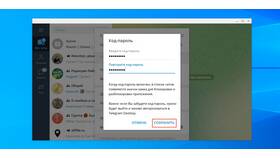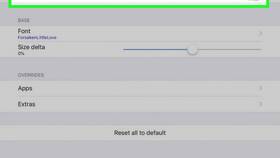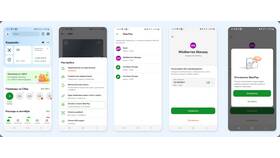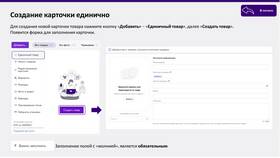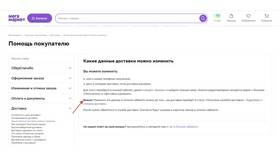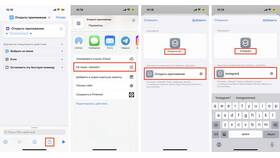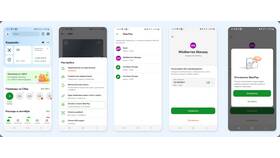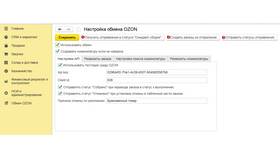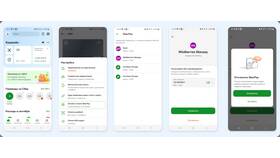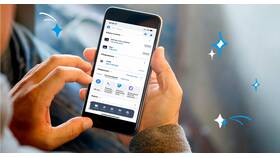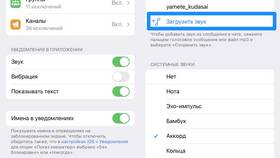Смена пароля в Telegram повышает безопасность вашего аккаунта. Рассмотрим процесс изменения пароля в мобильном приложении Telegram для Android и iOS.
Содержание
Необходимые условия
| Требование | Описание |
| Доступ к номеру телефона | Для подтверждения смены |
| Знание текущего пароля | Если двухэтапная аутентификация включена |
| Активное интернет-соединение | Для синхронизации изменений |
Пошаговая инструкция
Открытие настроек безопасности
- Запустите приложение Telegram на телефоне
- Откройте меню (три полоски или шестеренка)
- Выберите "Настройки" → "Конфиденциальность и безопасность"
- Найдите раздел "Двухэтапная аутентификация"
Изменение пароля
- Нажмите "Изменить пароль"
- Введите текущий пароль (если установлен)
- Укажите новый надежный пароль (минимум 7 символов)
- Подтвердите новый пароль повторным вводом
- Добавьте подсказку для пароля (опционально)
- Нажмите "Готово" для сохранения
Требования к новому паролю
| Параметр | Рекомендации |
| Длина | Не менее 7 символов |
| Сложность | Буквы, цифры, специальные символы |
| Уникальность | Не используйте пароли от других сервисов |
Что делать, если пароль забыт
Процесс восстановления
- Попробуйте войти в аккаунт
- После неудачной попытки появится кнопка "Забыли пароль?"
- Вам придет SMS с кодом подтверждения
- Введите код и установите новый пароль
- Учтите, что это приведет к удалению всех секретных чатов
Важные замечания
- Код из SMS действует ограниченное время
- Процесс сброса занимает 7 дней для безопасности
- После сброса Telegram уведомит все активные сессии
Дополнительная защита
Рекомендуется включить двухэтапную аутентификацию, если она не активирована. Это добавит дополнительный уровень безопасности к вашему аккаунту в Telegram. Пароль следует менять периодически и не сообщать его третьим лицам.